电脑系统重装使用U盘的步骤教程
- 分类:U盘教程 回答于: 2021年12月17日 09:18:00
想必大部分的朋友都知道u盘重装系统,其实U盘重装系统方法是现在最常用的电脑重装系统方式,因为系统问题导致电脑无法开机的使用U盘重装系统就可以解决,下面来看看电脑系统重装使用U盘的步骤教程。
工具/原料:
系统版本:Windows 10
品牌型号:戴尔外星人M11x
软件版本:咔咔装机软件 V2290
制作工具:一个大于8G内存的空白u盘
方法/步骤:
U盘重装系统教程步骤如下:
1、先在一台可用的电脑上下载安装咔咔装机一键重装系统工具并打开,然后就可以插入一个8g以上的空白u盘,选择u盘重装系统模式点击开始制作。
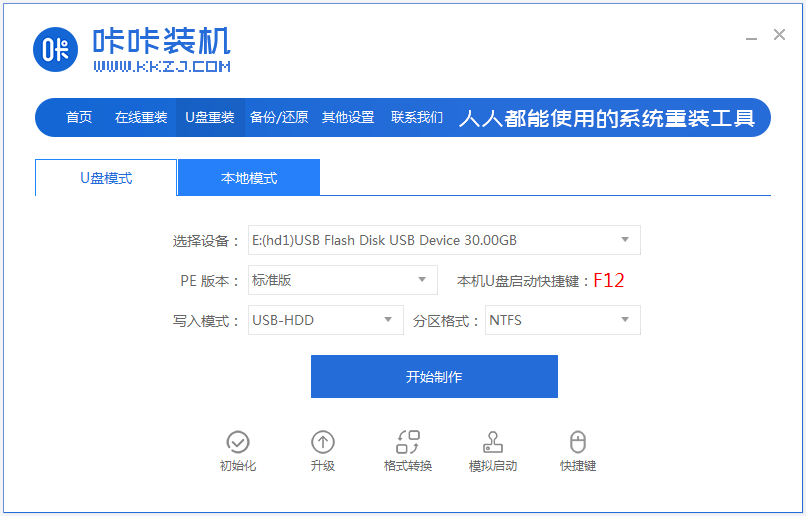
2、选择需要安装的电脑系统,开始制作启动盘。
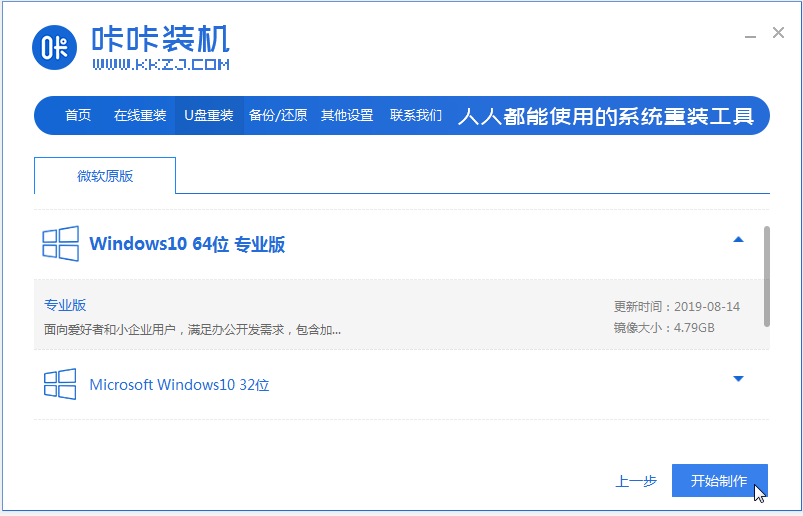
3、软件会自动开始制作启动盘,提示制作成功后点击立即预览该启动设置的启动快捷键是什么,然后再拔出u盘退出。
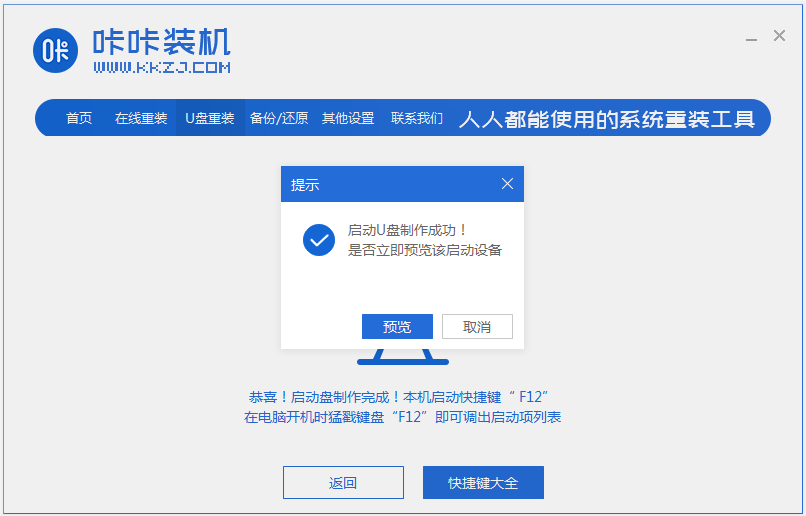
4、插入u盘启动盘进电脑中,开机不断按启动快捷键进启动界面,选择u盘启动项回车确定进入到pe选择界面,选择第一项pe系统回车进入。

5、然后在pe系统桌面上打开咔咔装机工具,就可以选择需要安装的系统点击安装。

6、一般默认是将系统安装在c盘系统盘。
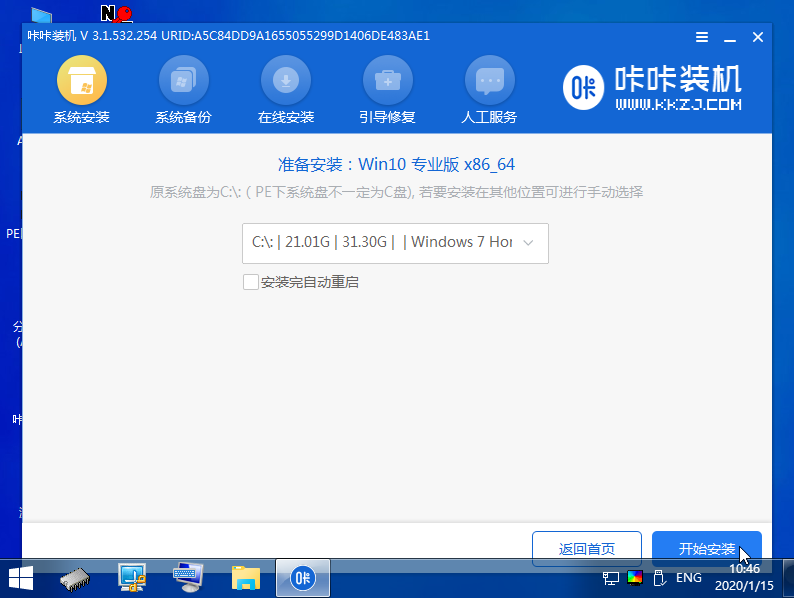
7、等待安装完成后,选择立即重启电脑。
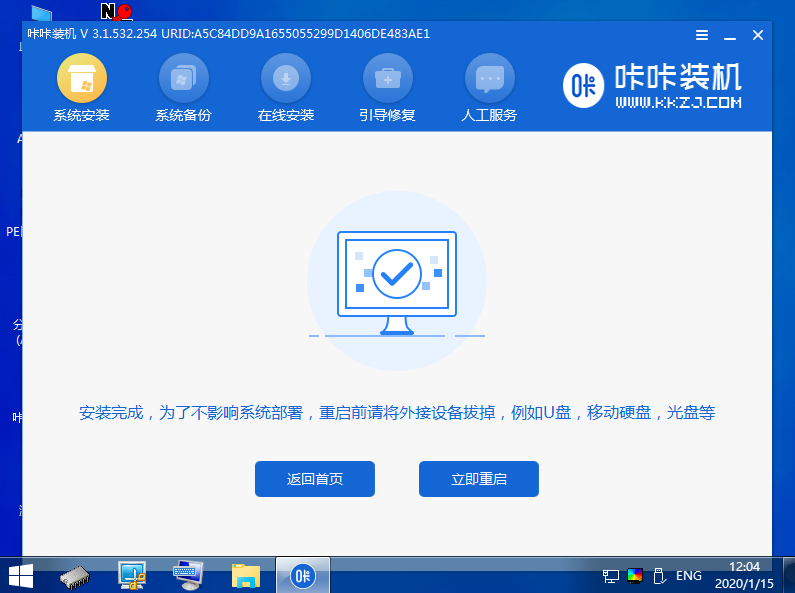
8、期间不要操作,耐心等待进入到新的系统桌面即表示安装成功。

以上便是借助咔咔装机工具制作u盘给电脑系统重装的方法步骤,有需要的小伙伴可以参照教程操作。
 有用
26
有用
26


 小白系统
小白系统


 1000
1000 1000
1000 1000
1000 1000
1000 1000
1000 1000
1000 1000
1000 1000
1000 1000
1000 1000
1000猜您喜欢
- u盘装win7系统的步骤2023/01/23
- 从bios重装系统如何使用2023/01/09
- 笔记本怎么进入bios,小编教你神舟笔记..2018/02/06
- u盘一键重装系统哪个好用2022/12/14
- U盘重装win10系统详细步骤2022/06/22
- 小白U盘装win10系统的步骤教程..2021/06/27
相关推荐
- 电脑u盘系统重装找不到驱动程序怎么办..2021/03/12
- 如何使用u盘重装系统win102022/05/07
- 细说u盘无法格式化2019/01/04
- u盘在电脑上读不出来该如何解决..2021/10/25
- u盘启动盘制作工具怎么使用..2022/04/20
- 启动u盘制作工具哪个好用2022/12/25

















